Introduction : Comprendre l’importance des raccourcis claviers dans Pro Tools
Au cœur de toute production musicale moderne se trouve un DAW (Digital Audio Workstation) puissant, et Pro Tools figure parmi les leaders incontestés de l’industrie. Pour les producteurs musicaux, tirer le meilleur parti de cet outil nécessite plus qu’une simple connaissance de ses fonctionnalités ; il s’agit de maîtriser les raccourcis clavier, les véritables catalyseurs d’une session d’édition et de mixage efficace et fluide. Cet article explore les raccourcis clavier essentiels qui optimiseront votre flux de travail dans Pro Tools.
Pourquoi utiliser les raccourcis clavier dans Pro Tools ?
Amélioration de l’efficacité et de la productivité
L’utilisation des raccourcis clavier permet de réaliser des tâches répétitives plus rapidement, réduisant considérablement le temps nécessaire à la production.
Optimisation du workflow
En ayant des commandes clés à portée de main, vous pouvez maintenir votre concentration sur le processus créatif sans interruption.
Gain de temps
Les secondes économisées par action s’accumulent rapidement, offrant ainsi plus de temps pour l’exploitation artistique et la finesse technique.
Raccourcis clavier essentiels pour l’édition et la production audio
Raccourcis pour le contrôle de lecture / enregistrement
- Play/Stop: Barre d’espace
- Record Enable: Ctrl + Space (Windows) ou Cmd + Space (Mac)
Raccourcis pour l’édition et le mixage de pistes
- Sélectionner les outils d’édition: F5 à F8
- Mute Track: Ctrl + M (Windows) ou Cmd + M (Mac)
Raccourcis pour l’ajustement des niveaux sonores et des panoramiques
- Incrémenter/décrémenter gain de clip: Ctrl + Up/Down (Windows) ou Cmd + Up/Down (Mac)
- Basculer le panoramique gauche/droite: Option + clic sur le slider de panoramique (Mac) ou Alt + clic (Windows)
Raccourcis pour l’automatisation
Automatisation des pistes
- Activer le mode automation touch: Ctrl + Cmd + T
Automatisation des plug-ins
- Activer/désactiver l’automatisation de plug-in: Ctrl + Alt + Cmd + clic sur le paramètre (Mac) ou Ctrl + Start + Alt + clic (Windows)
Raccourcis clavier pour la gestion des sessions et des plugins
Raccourcis pour l’ouverture, la sauvegarde et la fermeture des sessions
- Ouvrir une session: Ctrl + O (Windows) ou Cmd + O (Mac)
- Sauvegarder une session: Ctrl + S (Windows) ou Cmd + S (Mac)
Raccourcis pour l’importation et l’exportation de fichiers audio
- Importer de l’audio: Ctrl + Shift + I (Windows) ou Cmd + Shift + I (Mac)
- Exporter des fichiers audio/Export Mix: Ctrl + Shift + K (Windows) ou Cmd + Shift + K (Mac)
Raccourcis pour l’ajout, la suppression et le réglage des plug-ins
- Ajouter un plug-in à une piste: Ctrl + clic sur insert slot
- Supprimer un plug-in: Ctrl + clic sur le plug-in (Windows) ou Cmd + clic (Mac)
Raccourcis claviers spécifiques aux fondus
Création de fondus entrants et sortants
- Créer un fondu en entrée ou en sortie: F10
Raccourcis pour l’édition des fondus
Réglage de la durée des fondus
- Sélectionner et étirer les fondus: Ctrl + cliquer et tirer sur une partie du fondu
Modification de la forme des fondus
- Changer la forme d’un fondu: Ctrl + Alt + clic sur le fondu (Windows) ou Cmd + Option + clic (Mac)
Trucs et astuces pour mémoriser facilement les raccourcis clavier
La mémorisation des raccourcis clavier peut être simplifiée par la pratique constante et l’utilisation de fiches de rappel. La personnalisation des raccourcis dans Pro Tools peut également aider à créer un ensemble qui correspond à votre style de travail spécifique. Entrainez-vous régulièrement, et bientôt, l’utilisation de ces raccourcis sera une seconde nature, amplifiant votre créativité et efficacité dans Pro Tools.
FAQ: Raccourcis Clavier pour Pro Tools
1. Qu’est-ce qu’un raccourci clavier et comment cela fonctionne-t-il dans Pro Tools ?
Un raccourci clavier est une combinaison spécifique de touches sur votre clavier qui réalise une certaine action à l’intérieur d’un programme. Dans Pro Tools, ces raccourcis peuvent accomplir diverses tâches allant de la simple lecture à des actions complexes comme l’édition et le mixage, réduisant ainsi le temps requis pour naviguer parmi les menus.
2. Quels sont les raccourcis clavier les plus utilisés dans Pro Tools ?
Quelques raccourcis clavier couramment utilisés dans Pro Tools incluent Cmd+E pour séparer des clips, Cmd+M pour muter une section, et Cmd+/ pour créer une nouvelle piste. Cependant, il y a beaucoup plus de raccourcis disponibles pour faciliter votre flux de travail.
3. Existe-t-il des raccourcis clavier spécifiques pour les différentes tâches dans Pro Tools, comme l’édition, le mixage ou le montage ?
Oui, certainement. Par exemple, Cmd+T est utilisé pour couper des clips, Cmd+Shift+N pour créer de nouvelles pistes, et Opt+Cmd+M pour faire un mixage. La liste est exhaustive et ces raccourcis sont spécialement conçus pour accélérer chaque aspect du processus de création dans Pro Tools.
4. Y a-t-il des raccourcis clavier spécifiques pour les utilisateurs de Mac et de Windows dans Pro Tools ?
Oui, bien que la plupart des raccourcis soient universels, certains sont spécifiques à la plateforme. Par exemple, sur Mac, vous utiliserez la touche commande (Cmd), alors que sur Windows, la touche contrôle (Ctrl) sera utilisée.
5. Comment utiliser les raccourcis clavier pour naviguer rapidement dans une session Pro Tools ?
Plusieurs raccourcis peuvent grandement accélérer la navigation dans une session Pro Tools. Par exemple, en utilisant Enter pour le début de la session et Option+Enter pour la fin. Ctrl+Option+Cmd+flèche gauche/droite vous permettra de naviguer entre les marqueurs de mémoire. Ces raccourcis et bien d’autres vous aideront à gagner du temps et à vous concentrer sur la création.
Liens utiles
Si vous souhaitez en savoir plus sur l’utilisation de Pro Tools sans carte son, vous pouvez consulter l’article suivant : Comment utiliser Pro Tools sans carte son ?
Pour savoir si Pro Tools est gratuit, vous pouvez lire cet article : Est-ce que Pro Tools est gratuit ?
Si vous souhaitez ajouter des plugins sur Pro Tools, vous trouverez des explications détaillées dans cet article : Comment ajouter des plugins sur Pro Tools ?
Pour apprendre à dupliquer sur Pro Tools, suivez les étapes décrites dans cet article : Comment dupliquer sur Pro Tools ?